
Un televisore oggi o quello che è lo stesso, una Smart TV, è praticamente un piccolo computer desktop. Niente a che vedere con i vecchi televisori, quelli che davano il nome a quella che tutti noi conoscevamo come muti box. Ecco perchè, quando vendi o regali la nostra TVniente è più come prima.
Quando si vende un televisore, e per essere sicuri di lasciarlo completamente pulito e senza alcun dato personale, è necessario eseguire una serie di passaggi. Pertanto, dobbiamo procedere allo stesso modo di quando venderemo una Fire TV o un Chromecast: dobbiamo riportare il dispositivo allo stato di fabbrica.
Con questo processo quello che facciamo è cancellare tutti i nostri dati che sono stati memorizzati. Informazioni che eliminiamo e che vanno da account di posta elettronica, canali sintonizzati, programmi di registrazione, nomi di input personalizzati, applicazioni che abbiamo installato…
TV con Android TV
Nel caso di Android TV e data la molteplicità di marchi che utilizzano il sistema operativo, alcuni dei quali con il proprio livello di personalizzazione in cima, possiamo trovare qualche piccola differenza o qualche sfumatura nel processo, ma in fondo sarà sempre lo stesso.
Per i test ho utilizzato un televisore Sony e in questo caso per resettarlo e riportarlo allo stato di fabbrica, il procedimento prevede di cliccare sulla ruota dentata che mi dà accesso al “Impostazioni” E in questa sezione, seleziona “Preferenze dispositivo”.
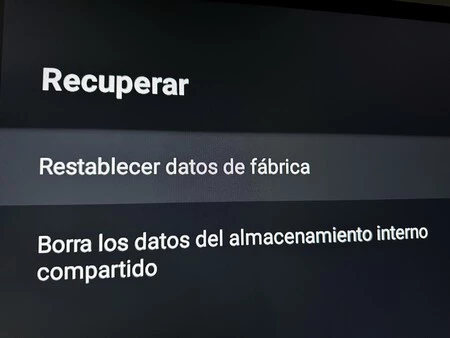
Dentro dobbiamo cercare la sezione “Recuperare” e quindi premendo vedremo due opzioni: “Ripristino ai dati di fabbrica” Y “Elimina dati di archiviazione interna condivisi”. Basta usare il primo, ma se clicchi ed esegui entrambi, non succede nulla e hai più certezza che tutti i tuoi dati sono stati cancellati.
TV con Tizen
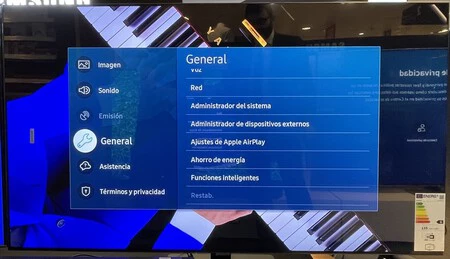
Nel caso di un televisore con Tizen, i passaggi da seguire saranno sempre gli stessi visto che sono tutti del brand Samsung. Con la televisione accesa e tenendo presente che deve esserlo all’interno della funzione televisivaBene, è inutile per esempio essere in HDMI.
Quindi devi premere il pulsante Home (icona home), qualcosa che può cambiare a seconda del telecomando che hai e tra tutte le opzioni, seleziona “Presenza” o “Supporto remoto” e premere il tasto “Accedere”.
Si aprirà una serie di opzioni e tra tutte è necessario fare clic su “Diagnosi automatica”. Appariranno diverse opzioni E devi andare fino alla fine finché non ne trovi una con il titolo
“Ristabilire”.
Cliccando su “Ristabilire” Potrebbe esserti richiesto un codice PIN se ne hai impostato uno. Lo inserisci e confermi l’azione cliccando su “Accettare”.
Televisori WebOS
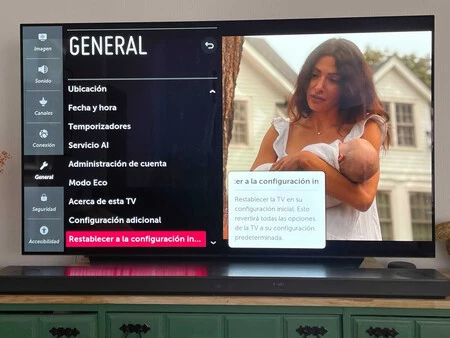
L’altro grande produttore di TV con un importante sistema operativo è LG, i cui modelli sono dotati da anni di webOS. In questo caso, i passaggi da seguire per ripristinare le impostazioni di fabbrica del televisore, passano innanzitutto dall’accesso al menu di “Impostazioni” della TV, e poi a “Configurazione avanzata”.
Una volta dentro dobbiamo cercare la sezione “Generale” e fare clic su “Ripristina impostazioni iniziali”. Dovrai confermare il messaggio che compare e in questo modo cancellerai tutti i dati e la configurazione personalizzata.